'>

रनटाइम ब्रोकर टास्क मैनेजर में एक विंडोज प्रक्रिया है। यह आपके विंडोज़ 10 पर विंडोज स्टोर से ऐप्स के लिए अनुमतियों को प्रबंधित करने में मदद करता है। आम तौर पर, इसे बस थोड़ी मेमोरी का उपयोग करना चाहिए और इसमें बहुत कम सीपीयू का उपयोग करना चाहिए। लेकिन कुछ कारणों से, आपके विंडोज 10 को धीरे-धीरे चलाने के लिए रनटाइम ब्रोकर का वास्तव में उच्च CPU उपयोग है। यदि आप अपने विंडोज 10 पर ऐसी त्रुटि का सामना करते हैं, तो कोई चिंता नहीं है। यहाँ हमें आपके लिए जवाब मिल गया है।
चूंकि इसका उपयोग विंडोज स्टोर से एप्लिकेशन के प्रबंधन के लिए किया जाता है, इसलिए उन ऐप्स को चलाते समय आपकी विंडोज 10 सुरक्षा और गोपनीयता की रक्षा के लिए रनटाइम ब्रोकर आवश्यक है। ऐसे मामले में, हम अनुशंसा करते हैं कि आप त्रुटि को ठीक करने के लिए टास्क प्रबंधक में इसे अक्षम करने का प्रयास न करें।
यहाँ हम 2 का परिचय देते हैं आजमाया हुआ सच इसके लिए।
1. ठीक करें 'विंडोज का उपयोग करने के रूप में सुझाव, चाल, और सुझाव प्राप्त करें' विकल्प बंद करें
फिक्स 2. बैकग्राउंड ऐप्स को डिसेबल करें
1. ठीक करें 'विंडोज का उपयोग करने के रूप में सुझाव, चाल, और सुझाव प्राप्त करें' विकल्प बंद करें
कई विंडोज 10 उपयोगकर्ताओं ने बताया कि विंडोज युक्तियों को अक्षम करना तुरंत सीपीयू उपयोग को छोड़ देता है। इसलिए इसे जरूर आजमाएं। कैसे:
1)
क्लिक समायोजन से बटन शुरू मेन्यू।
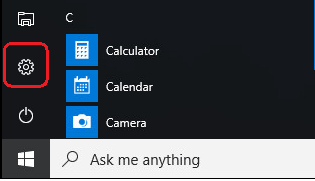
2)
क्लिक प्रणाली ।
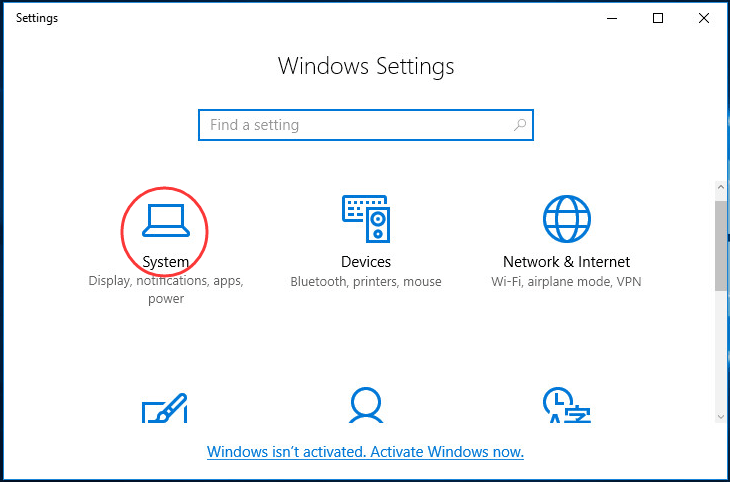
3)
क्लिक सूचनाएं और कार्य बाएँ फलक पर।
फिर अनचेक करने के लिए नीचे स्क्रॉल करें जैसे ही आप विंडोज का उपयोग करते हैं, टिप्स, ट्रिक्स और सुझाव प्राप्त करें दाहिने फलक पर।
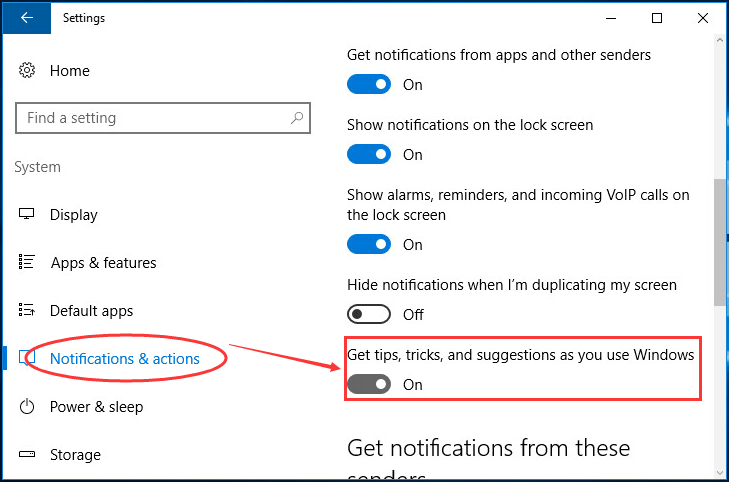
इस त्रुटि से आपको छुटकारा मिल जाएगा। यदि समस्या अभी भी होती है, तो अगले सुधार का प्रयास करें।
फिक्स 2. बैकग्राउंड ऐप्स को डिसेबल करें
1) के लिए जाओ समायोजन जैसा चरण 1) में दिखाया गया है ठीक 1 ।
2)
क्लिक एकांत ।
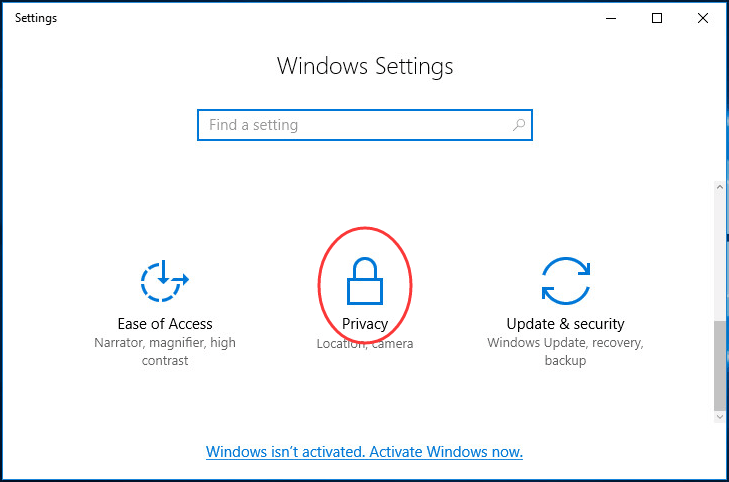
3)
चुनने के लिए बाएं फलक पर नीचे स्क्रॉल करें बैकग्राउंड ऐप्स ।
और ऑन-रन ऐप्स को अनचेक करें।
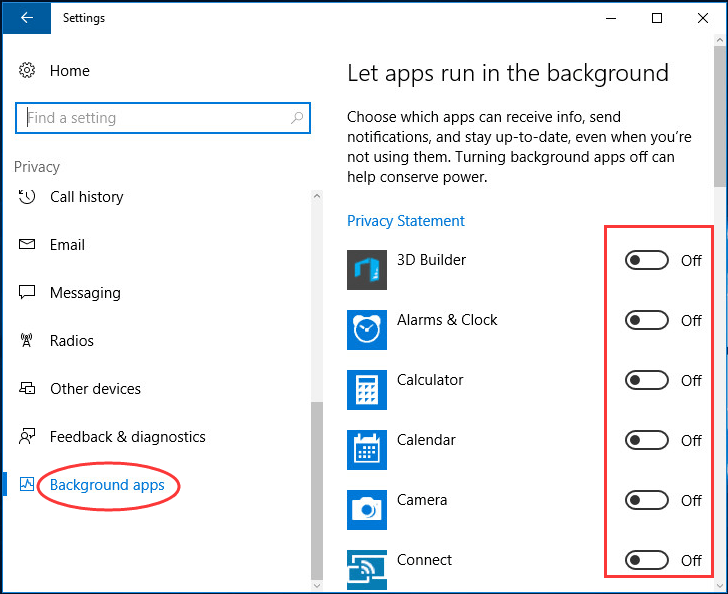
यही सब है इसके लिए।
यदि आपके कोई प्रश्न हैं, तो कृपया नीचे टिप्पणी छोड़ें।

![[फिक्स्ड] बायोशॉक 2 रीमास्टर्ड क्रैश](https://letmeknow.ch/img/knowledge/90/bioshock-2-remastered-crash.jpg)




